Прохождение тренинга
Тренинг предназначено для того, чтобы помочь вашим сотрудникам узнать новую информацию и проверить свои знания. Каждый тренинг сопровождается подробными инструкциями и может содержать ссылки на учебные материалы или видеоуроки. Если прикреплено взаимодействие, то сотрудники могут просмотреть его или прослушать. Это обеспечивает им контекст, который помогает им лучше запоминать информацию.
Чтобы увидеть полный список тренингов и их текущее состояние:
Войдите в Quality Management, используя аккаун с ролью CC Manager или Supervisor/Team Leader и выберите Тренинг> Тренинги.
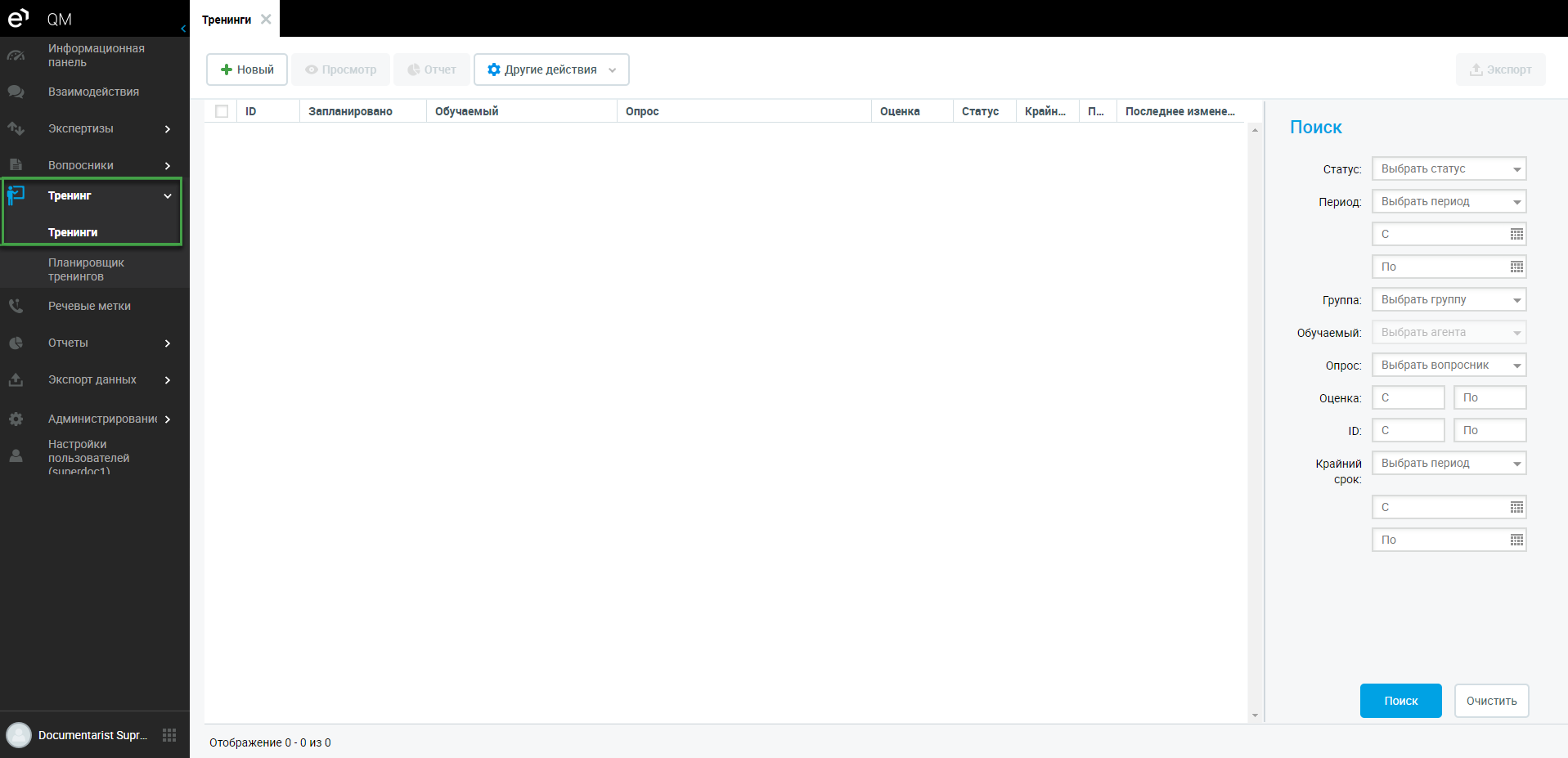
Появится список всех тернингов.
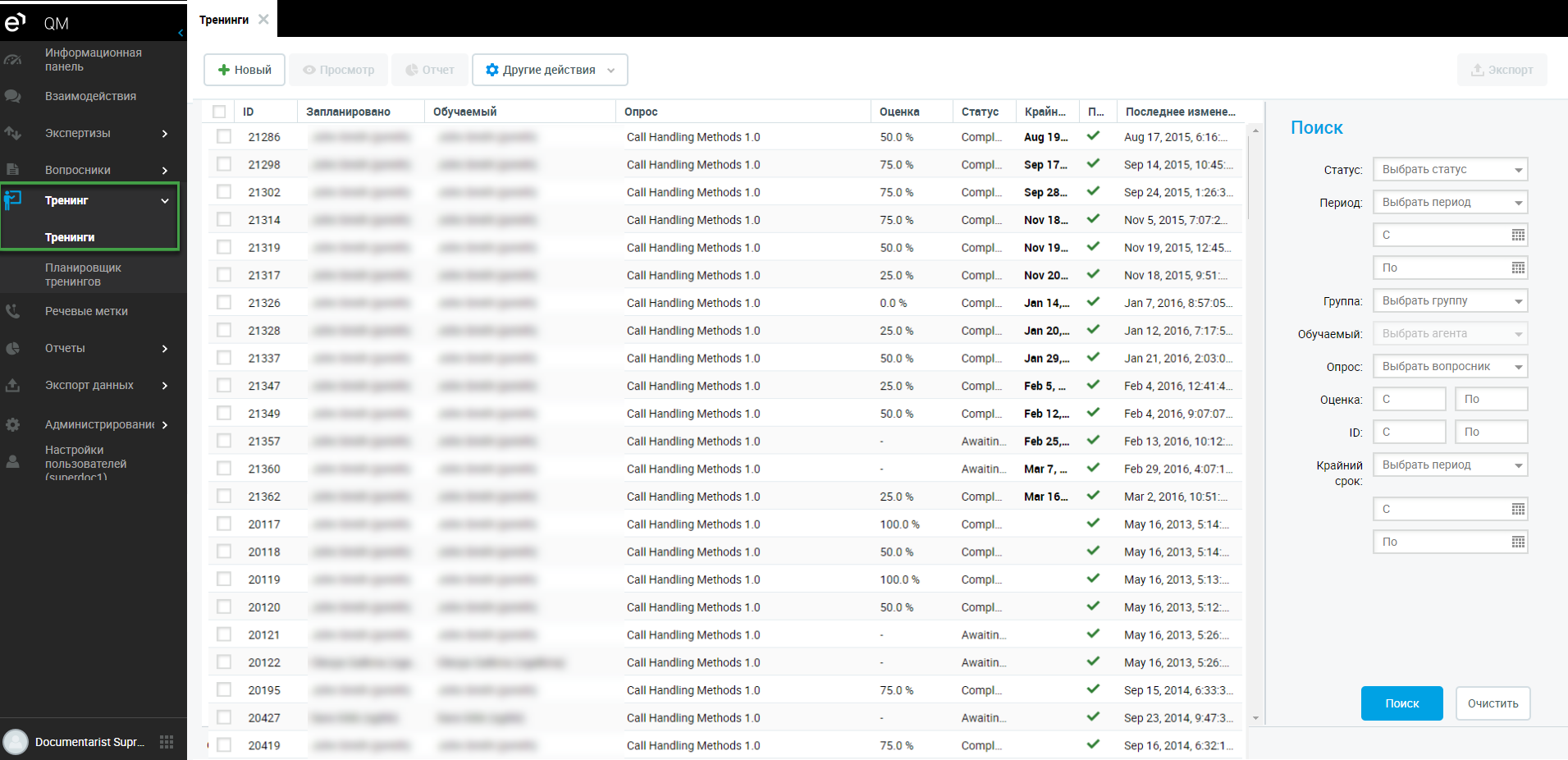
Тренинг может находится в одном из трех статусов:
- Ожидает экспертизы – агент еще не начал тренинг
- В процессе – агент уже начал тренинг, но не пока не ответил на все вопросы
- Завершено – агент завершил тренинг
Чтобы начать тренинг:
- Перейдите во вкладку Тренинги, дважды нажмите на тренинг со статусом Ожидает экспертизы для его открытия.
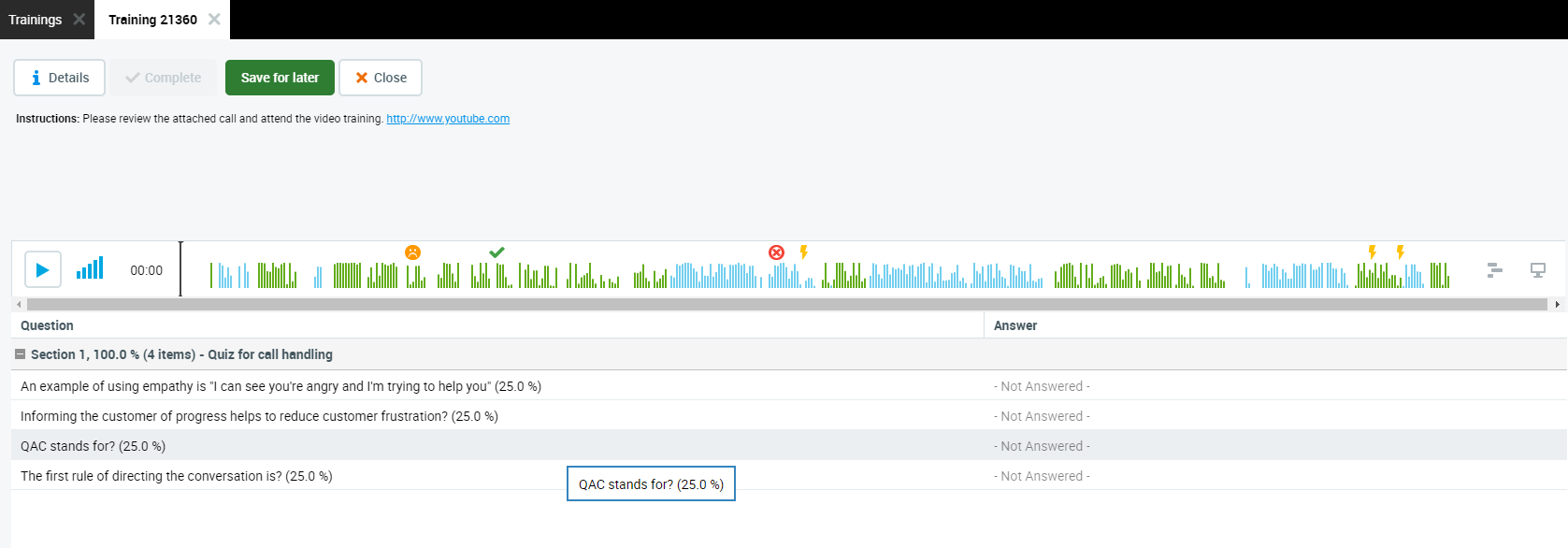
В верхней части появится инструкция. В приведенном выше примере также есть ссылка на обучающий материал.
- Прочитайте инструкции.
- Нажмите на ссылку, чтобы открыть учебный материал в новой вкладке браузера. Учебный материал может быть в виде текста и изображений или короткого видео.
- Изучите или просмотрите обучающий материал и вернитесь в Quality Management, чтобы прослушать медиафайл, если он прикреплен, с помощью проигрывателя..
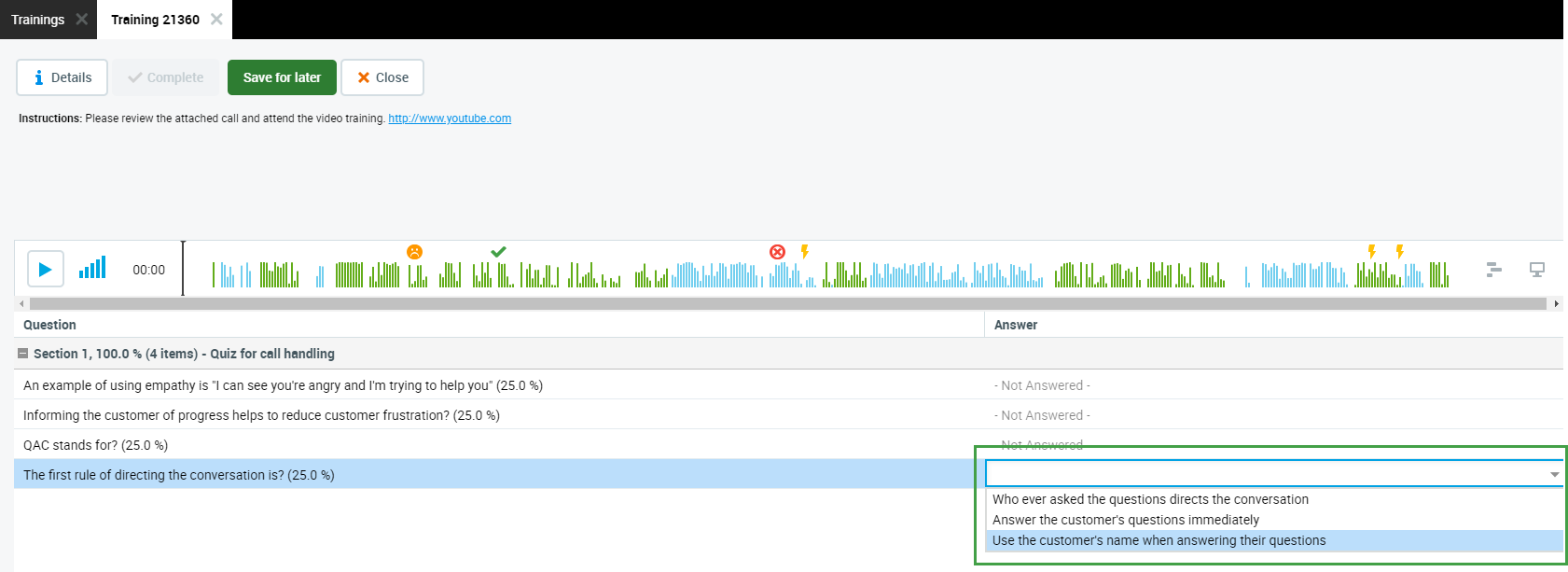
- Нажмите на раскрывающийся список для каждого вопроса и выберите ответ. Можно изменить ответы, пока вы не нажмете Завершить.
- Если вы удовлетворены ответами на все вопросы, нажмите Завершить. Форма тренинга закроется, и вы вернетесь к списку тренингов, где состояние только что закрытого тренинга изменится на Завершено.
Для завершения без сохрания нажмите Закрыть.
Завершение тренинга позже
Если вы не можете завершить тренинг, например. из-за нехватки времени нажмите Сохранить на потом, чтобы завершить его позже. Все ответы, которые вы уже выбрали, будут сохранены, когда вы вернетесь.
Чтобы завершить тренинг, Тренинг> Тренинги.
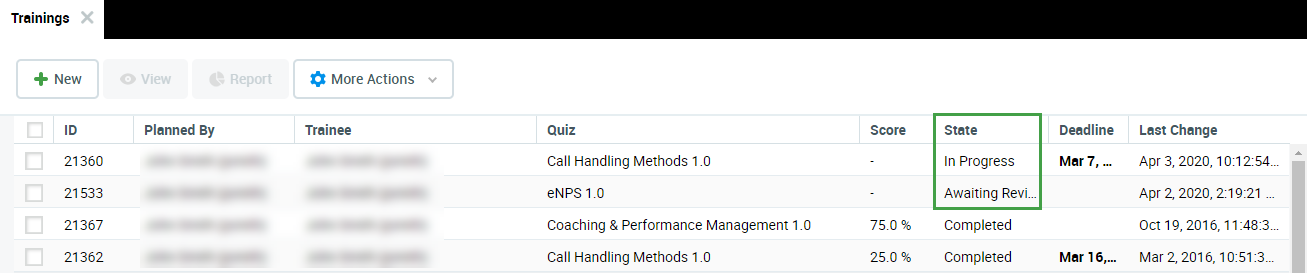
- Дважды нажмите на тренинг со статусом В процессе. Откроется форма тренинга, в которой будут показаны вопросы, на которые уже есть ответы, а также неотвеченные вопросы.
- При необходимости просмотрите инструкции и просмотрите или прослушайте разговор, если он есть, и ответьте на оставшиеся вопросы, выбрав наиболее подходящие ответы.
- Если вы удовлетворены ответами на все вопросы, нажмите Завершить. Форма тренинга закроется, и вы вернетесь к списку тренингов, где состояние только что закрытого тренинга изменится на Завершено.
Interaction Player и его функции
Различные участники разговора отображаются под основной звуковой дорожкой по отдельности. Нажмите на кнопку


Нажмите кнопку воспроизведения
 или паузы
или паузы  , чтобы управлять воспроизведением разговора.
, чтобы управлять воспроизведением разговора.Наведите указатель мыши на кнопку громкости
 и нажмите, чтобы отрегулировать громкость звука или отключить звук.
и нажмите, чтобы отрегулировать громкость звука или отключить звук.Если файлы мультимедиа присутствуют, могут быть видны следующие параметры:
Screen Recording – Если взаимодействие, которое вы воспроизводите, содержит запись экрана (запись будет отмечена кнопкой
 . Нажмите на кнопку, чтобы открыть окно воспроизведения. Если запись экрана недоступна, кнопка неактивна. Во время воспроизведения кнопка будет подсвечена. Записи экрана не загружаются, пока вы не развернете окно воспроизведения. Аудио можно воспроизвести в любое время.
. Нажмите на кнопку, чтобы открыть окно воспроизведения. Если запись экрана недоступна, кнопка неактивна. Во время воспроизведения кнопка будет подсвечена. Записи экрана не загружаются, пока вы не развернете окно воспроизведения. Аудио можно воспроизвести в любое время.Video Recording – Если взаимодействие, которое вы воспроизводите, содержит видеозапись (запись будет отмечена кнопкой с изображением видеокамеры). Нажмите на кнопку, чтобы открыть окно воспроизведения. Если видеозапись недоступна, кнопка неактивна.
Полоса прокрутки (справа) видна только в том случае, если имеется более четырех медиапотоков.
